実機レビュー!Dell SE2416H 23.8インチ!組み立て設定まで!
Dell SE2416H レビュー|購入目的はデュアルモニター
2019年12月7日「Dell モニター 23.8インチ SE2416H」を「Amazonのタイムセール」で購入。
以前から、デュアルモニターしたかったので購入することになりました。
購入を後押したのは「Amazonのタイムセール」で、たまたま「ほしいものリスト」を見ていると…
「13,221円」の価格が「9,480円」で購入できるチャンスが到来する。
DellのノートPCも使っているのでメーカーへの信頼性もありました。
他にも2~3ピックアップしていたのですが「SE2416H」に決定しポチりました。
求ていたことは「ノングレア・非光沢液晶」「23.8インチ以上」「コスパ」この3点です。
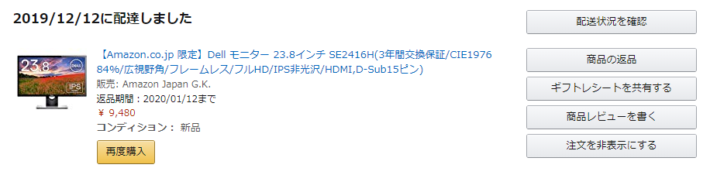 サイズは「21.5インチ」と「23.8インチ」があります。サイズは「23.8インチ以上」と決めていたので「23.8インチ」にしました。ノングレア・非光沢液晶なので眼もチカチカしません。
サイズは「21.5インチ」と「23.8インチ」があります。サイズは「23.8インチ以上」と決めていたので「23.8インチ」にしました。ノングレア・非光沢液晶なので眼もチカチカしません。
以前、職場の光沢液晶でモニター酔いでふらふらになってから光沢液晶は全くダメになりました。
Dell SE2416H 製品概要
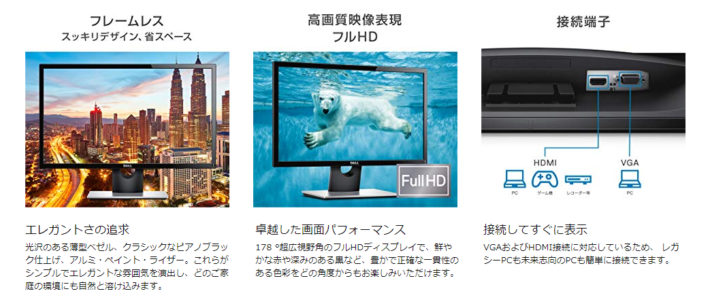
製品紹介:フルHD対応、IPSパネルを搭載、スタイリッシュな23.8インチモニター
サポート : 3年保証付・修理時には交換品を先に届く
画面サイズ :23.8インチ IPSパネル、非光沢・ノングレア
接続端子:HDMIx1、D-Sub15ピンx1
最大解像度:1920×1080 フルHD
付属品:電源ケーブル、D-Sub15ピンケーブル、簡易取説
本体サイズ:横556mm × 縦330mm
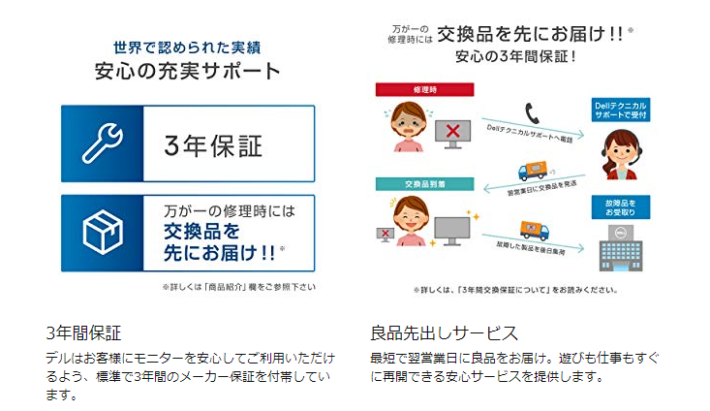
「3年間の保証が付いて交換品は先に届く」
この制度は助かりますね。故障しても交換品が先に届きますので、モニター無しってオチはありません。
Dell SE2416H|組み立て・セッテイングの流れ
Amazonからヤマト運輸で商品が届きました。
この日は有給で仕事が休みだったので、これからセットしていこうと思います。
それでは開梱しセッテイングしていきます。
パッケージサイズ
梱包サイズ:厚さ12cm x ヨコ63.5cm x タテ42cm
重さは約5Kgで女性でもラクに持てます。配達してくれたヤマトも女性ドライバーです!
このように簡易梱包なのでゴミはあまり出ませんでした。
2重梱包だとダンボールゴミも増えますからね。
パッケージはその分汚れますが…自分は廃棄するので気になりません。
パッケージを取っておきたい人へですが、裏が少し汚れて・すり傷がある程度でした。

開梱すると
部品はビニールで梱包されています。
ダンボールも抜型になっており部品がスッポリ入る設計になっています。
これだと輸送中に部品がグラグラしませんよね。当たり前の事ですがね。

ビニールを外すと
電源ケーブル・D-Sub15ピンケーブル・モニタ据え付け代
モニタースタンド台は嵌め込み式です。
Amazonのクチコミでもありましたが、嵌め込む時は慎重にやった方がいいようです。
自分もやってみてそう思いました。ここで変な癖を付けるとグラつきの原因になるようです。
オス・メス式のハメコミなので普通にやれば綺麗に入ります。
①を②へ嵌め込みます。これでモニタースタンドの出来上がりです。

モニター組み立て図(取説)
➀、➁、➂の手順でモニターをスタンドにセットします。
➀、のスタンドをモニターへセットする際に、モニター表面を傷つけないようにマットか何か敷くと良いと思います。
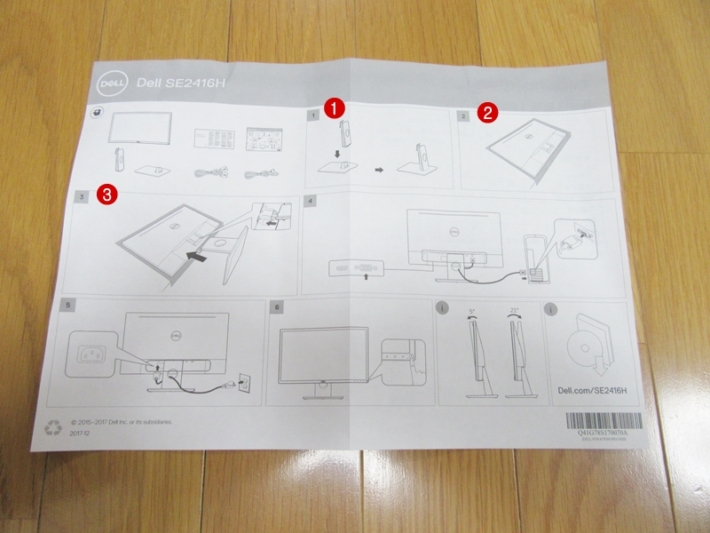
モニターの梱包状態
部品を収納していたダンボールを外すとモニターが現れます。
モニター表面に傷がつかないように、モニター裏が表になってビニールで梱包されています。
ダンボールの抜型もピッタリ収まる作りなっています。
ここまでやっていれば輸送中にダメージを受ける心配はありませんね。

モニター本体
ビニールを外して、裏になっていたモニターを表にしてみました。
ノングレア・非光沢パネルなのが確認できます。
モニター枠は養生ビニールされていますが、画面は養生ビニールはされていませんのでスタンドセットの際は傷を付けないようにしましょう。

いよいよ組み立て・配線
画像は「モニター本体・電源ケーブル・D-Sub15ピンケーブル・モニタースタンド」
後はモニターをスタンドにセットして配線するだけになりました。
自分は「D-Sub15ピン」へ接続しますが「HDMI」にも対応しています。

モニタースタンドへセット完了
モニターへスタンドを差し込んでセット完了です。
これまで要した時間は30分です。
後はパソコンへの配線を残すだけとなりました。
いよいよ自宅もデュアルモニターになりそう。
PCは「Windows10」です。デュアルモニターは職場でもやっていますので、設定に迷う事はないと思います。
ここで休憩することにしました。

前述しましたが、
➂、のスタンドをモニターへセットする際に、モニター表面を傷つけないようにマットか何か敷くと良いです。
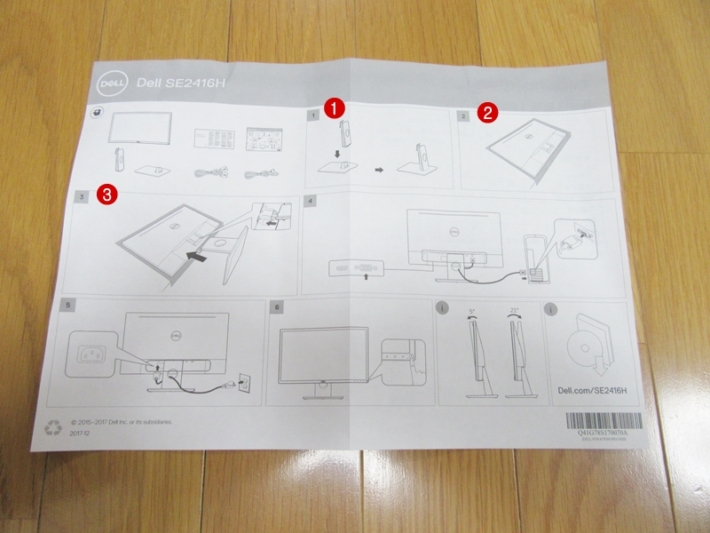
Dell SE2416H|デュアルモニターへセット完了
無事PCへ接続しモニターのセット完了しました。
556mmのワイド画面に加え、発色も良く映りは鮮明で申し分ありません。
加えて、目にも優しくモニター画面がとても綺麗です。
これなら2分割画面にしても、複数フォルダ開いても余裕でしょう。
モニターのサイズ:横556mm × 縦330mm
フレーム幅は13mmとスリムです。
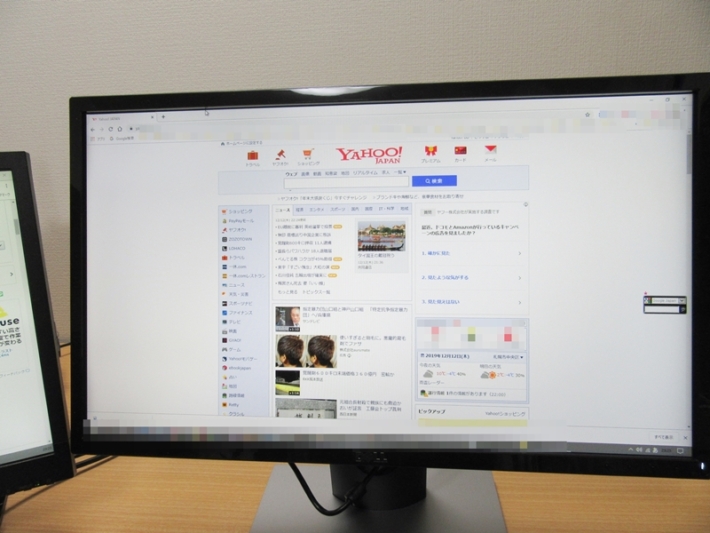
モニター本体設定・Dell SE2416H
モニターの右下に電源・各種設定ボタンがあります。
設定は色々とできるようです。
輝度を「75」から「60」に変更しました。他はそのままです。
輝度 / コントラスト
自動調整
入力信号
色
ディスプレー
エネルギー
メニュー
カスタマイズ
その他
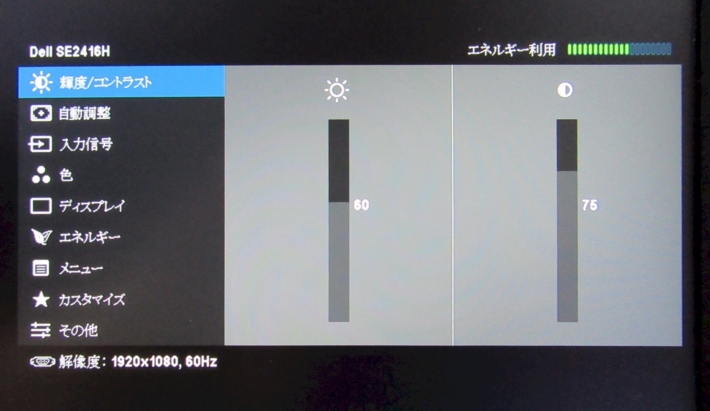
デュアルモニター設定方法
win10の設定画面からディスプレーを開いて以下のように設定しました。
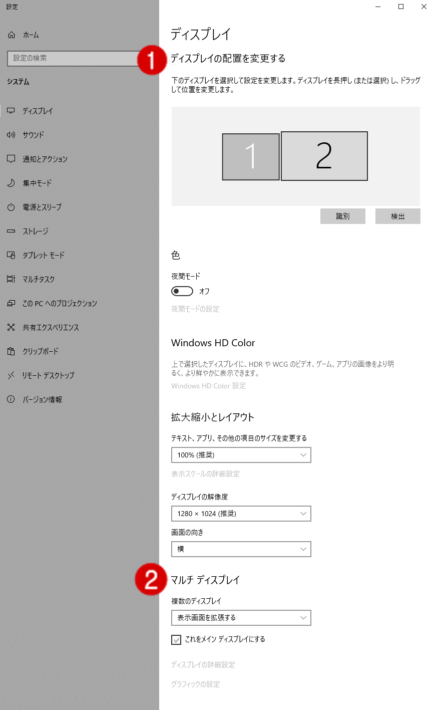
➀ ディスプレの位置を変更する
1⃣ サブモニター 2⃣ メインモニター
ドラッグして位置を選択します。左にサブモニターを置きましたので、サブモニターを左側へドラッグしました。
こうすると、マウスを左側へ動かすとサブモニターへポインターが移動します。
これでエクセルはサブモニターで作業したり、メインモニターはインターネットしたりと別々の作業が出来るようになります。
株やFXやる人ならサブモニターにチャート表示して、メインモニターで売り買いもできますよね。
➁ マルチディスプレー
複数のディスプレ 「表示画面を拡張する」 を選択
「これをメイン ディスプレーにする」 にチェックを入れる。




ディスカッション
コメント一覧
まだ、コメントがありません